苹果电脑QQ怎么截图 MacQQ截图快捷键在哪儿设置
1、进入电脑前往,进入前往应用。
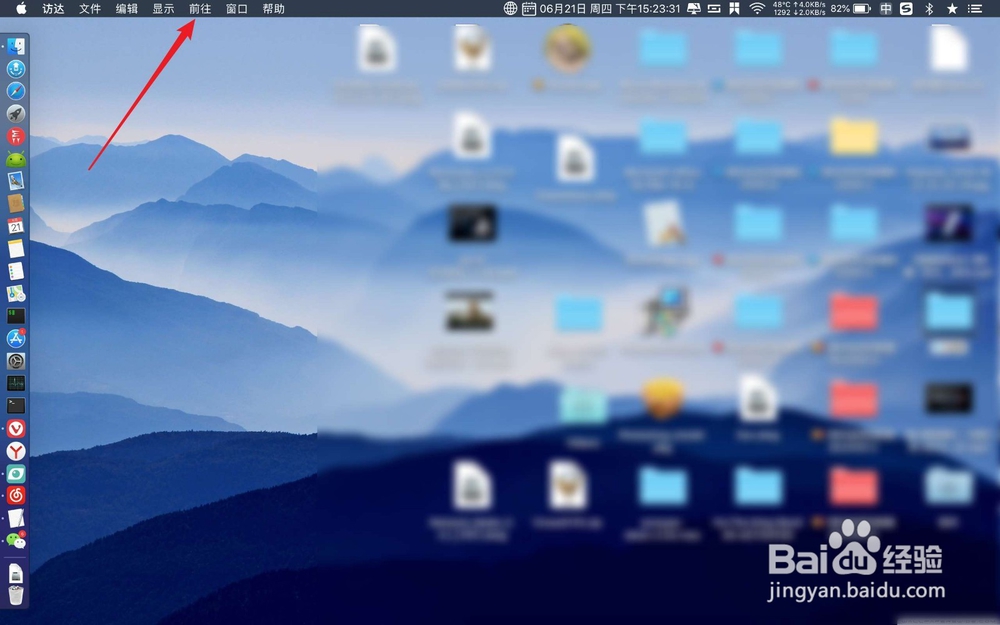
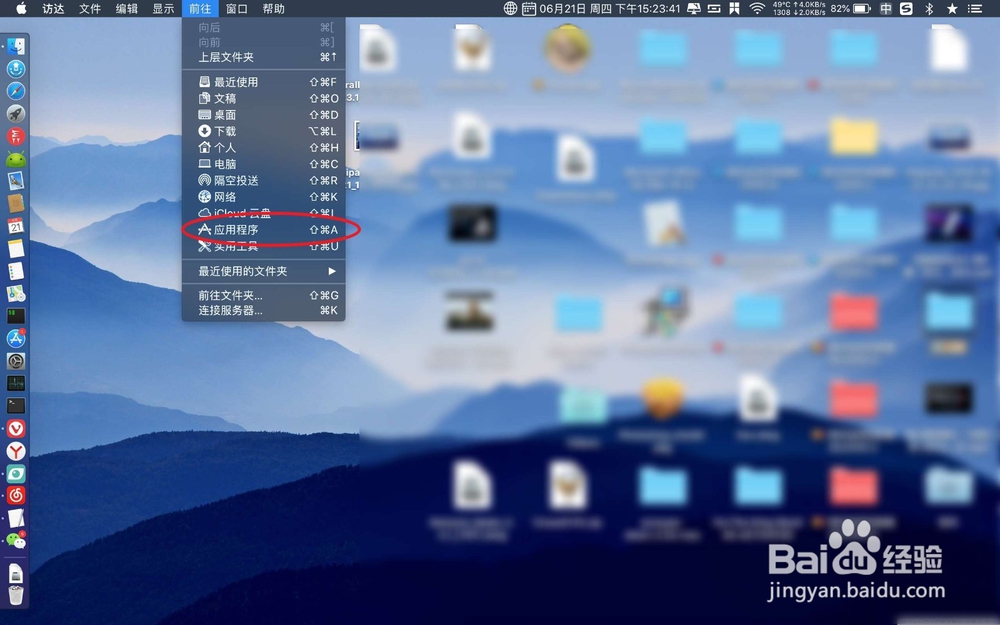
2、点击这个图一的软件,输入密码账号登上。
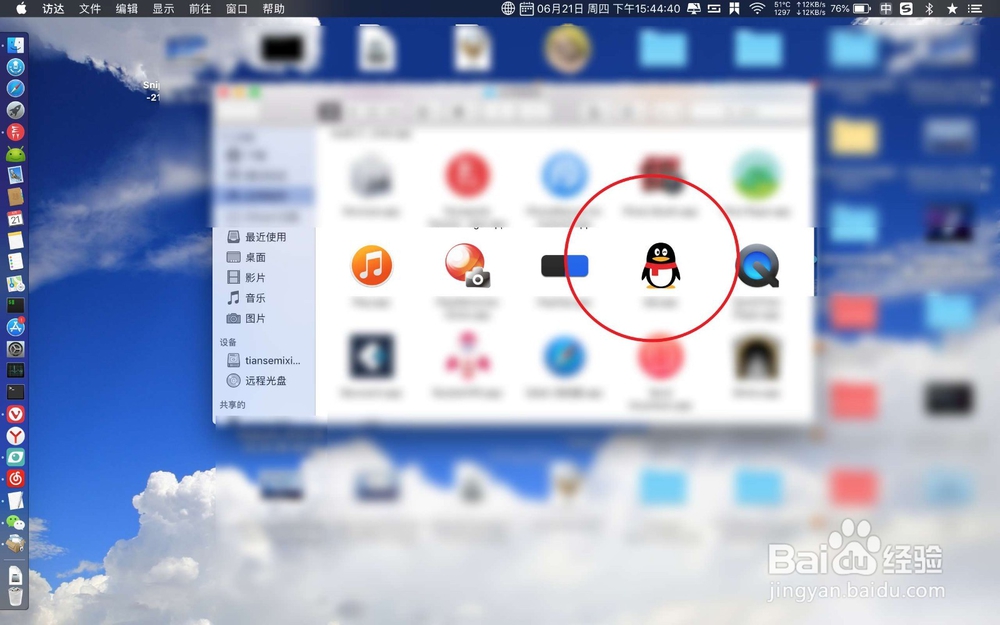
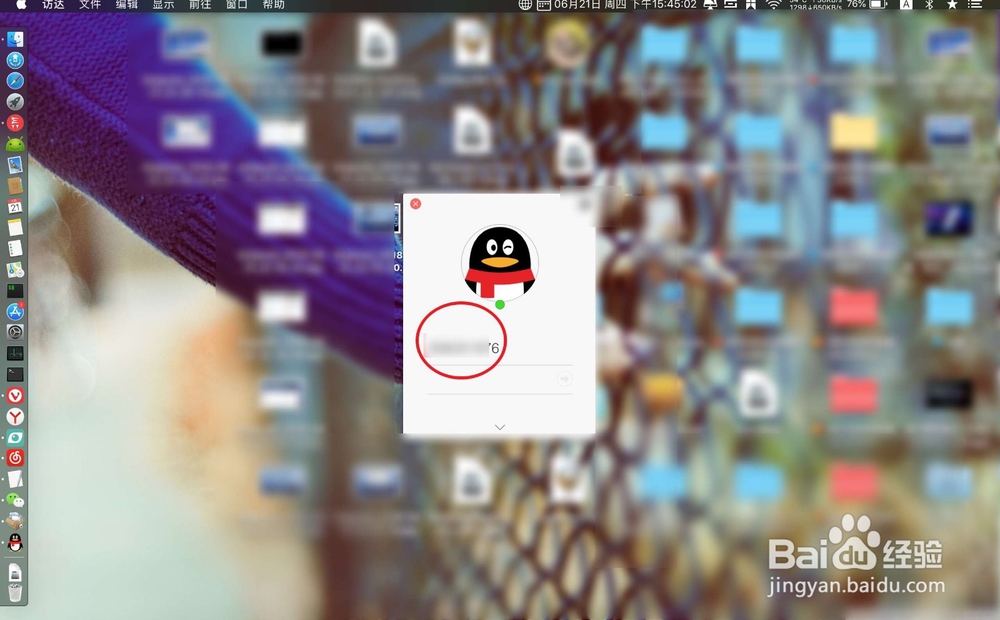
3、点击一个头像,点击想要对话的人。

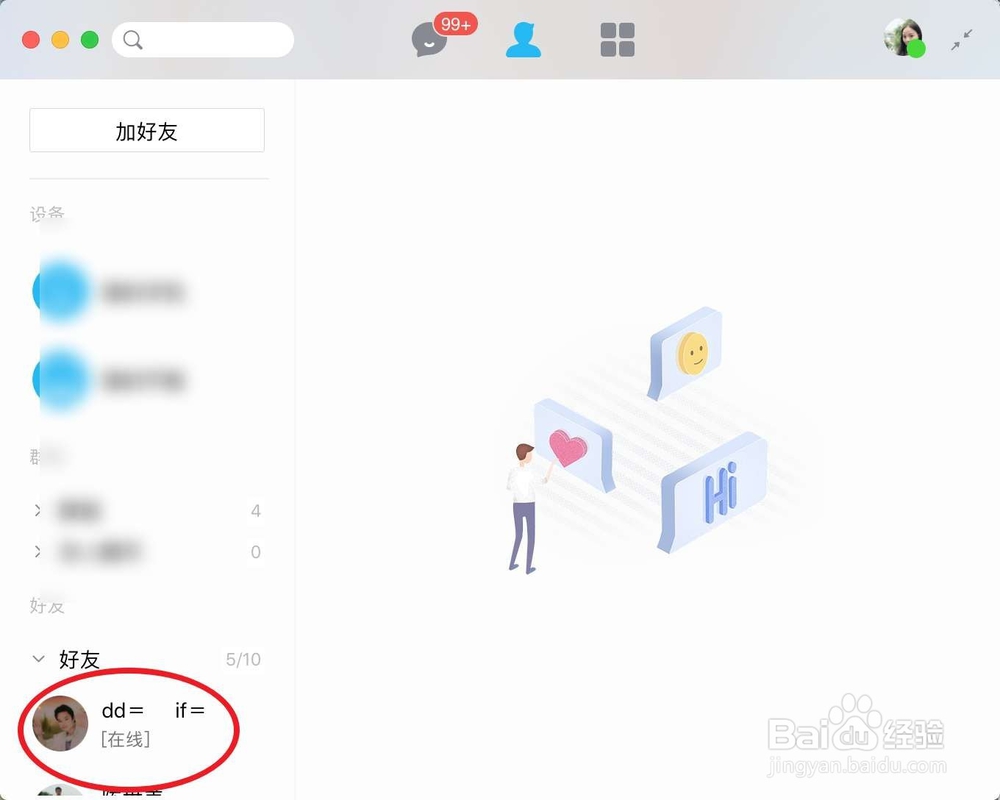
4、然后呢点击这个对话的图标,点击对话框上的✂️。

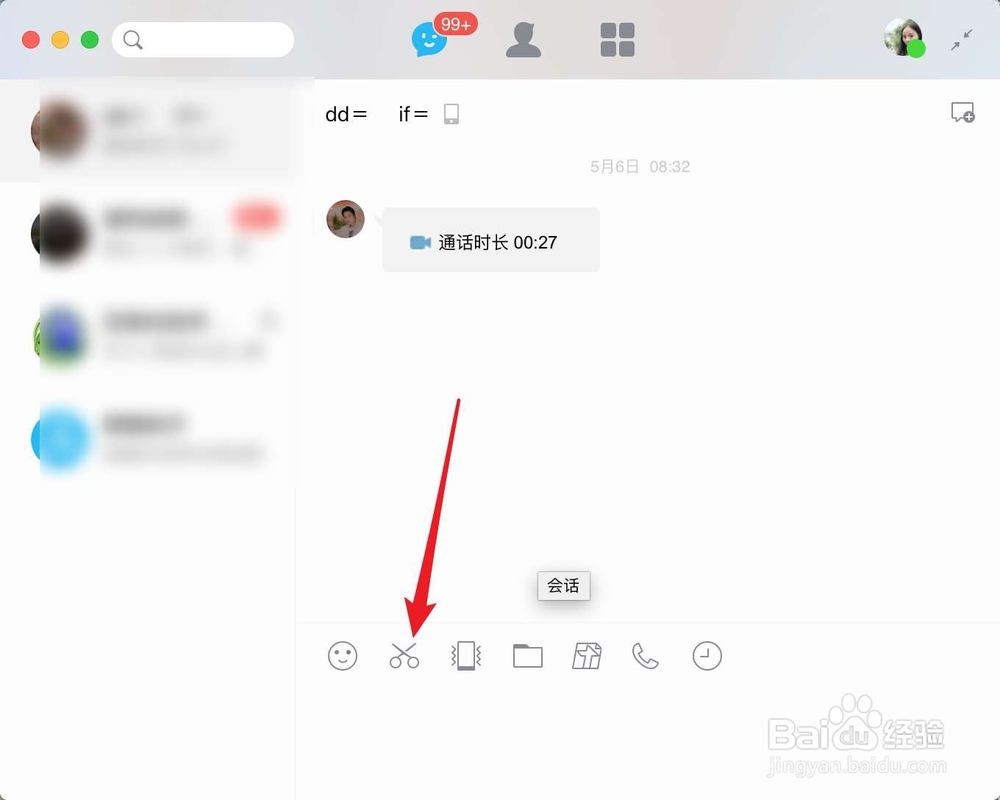
5、然后拖动即可进行截图,点击√截图出现在对话框里面,按enter即可发送到对方。
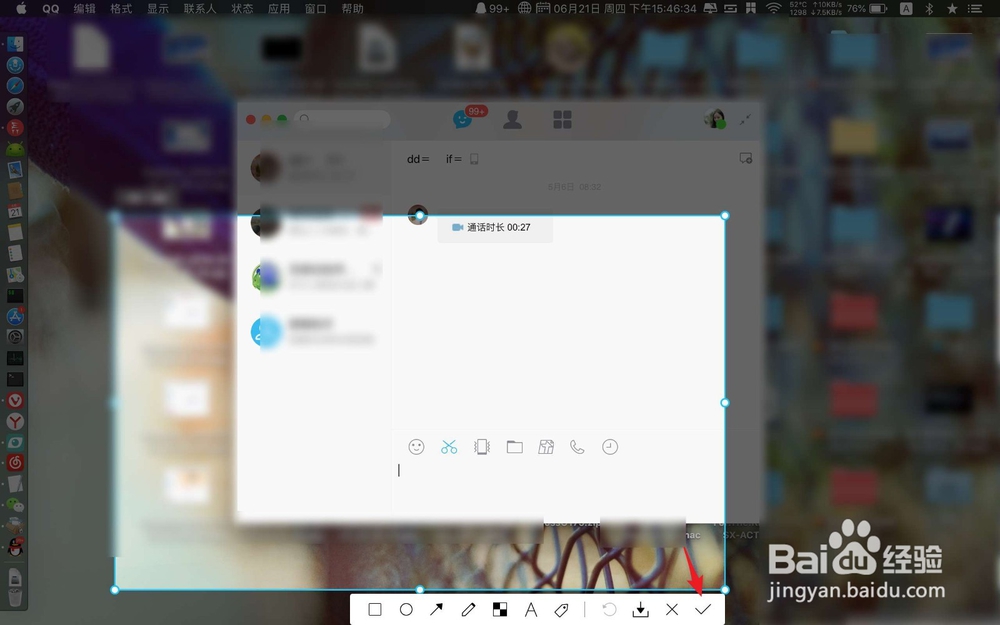
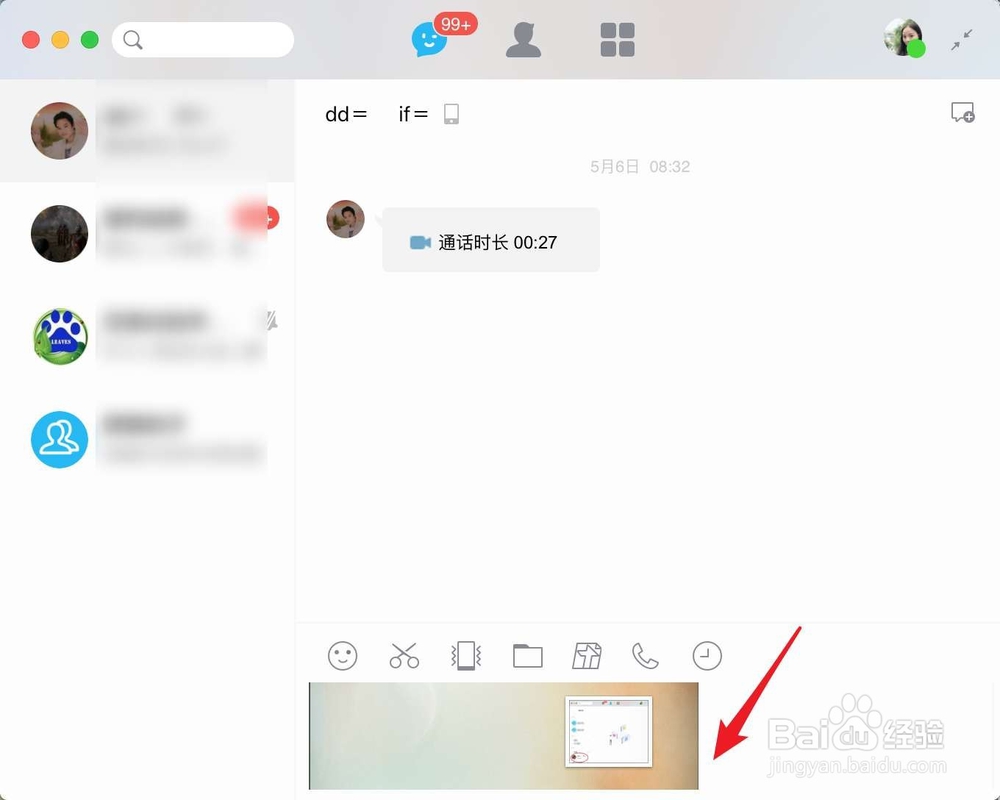
6、要设置截图的快捷键,点击菜单上的偏好设置,点击录屏设置,点击旁边的x,然后输入你想要的截图快捷键即可。
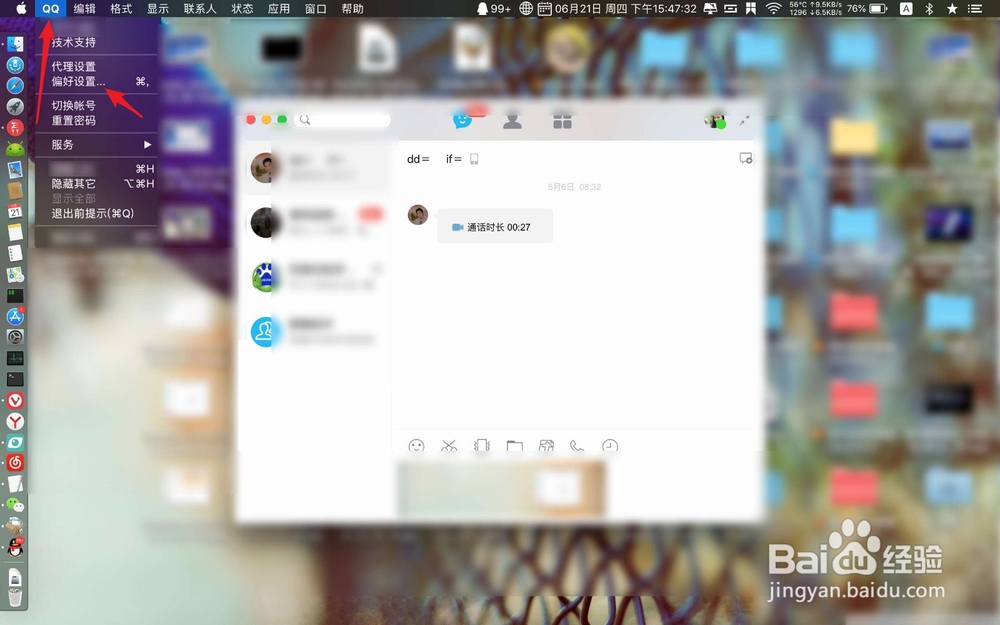
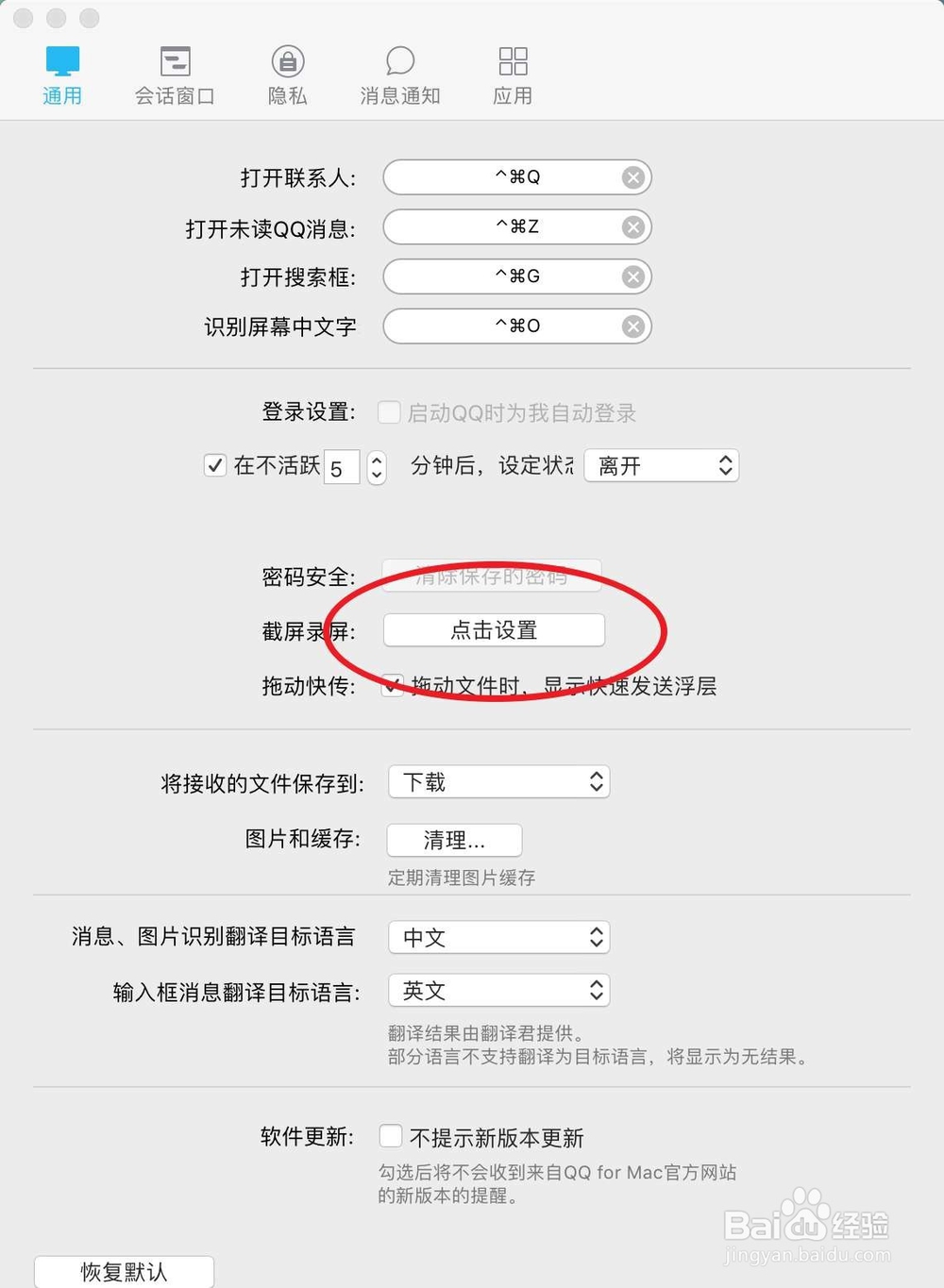
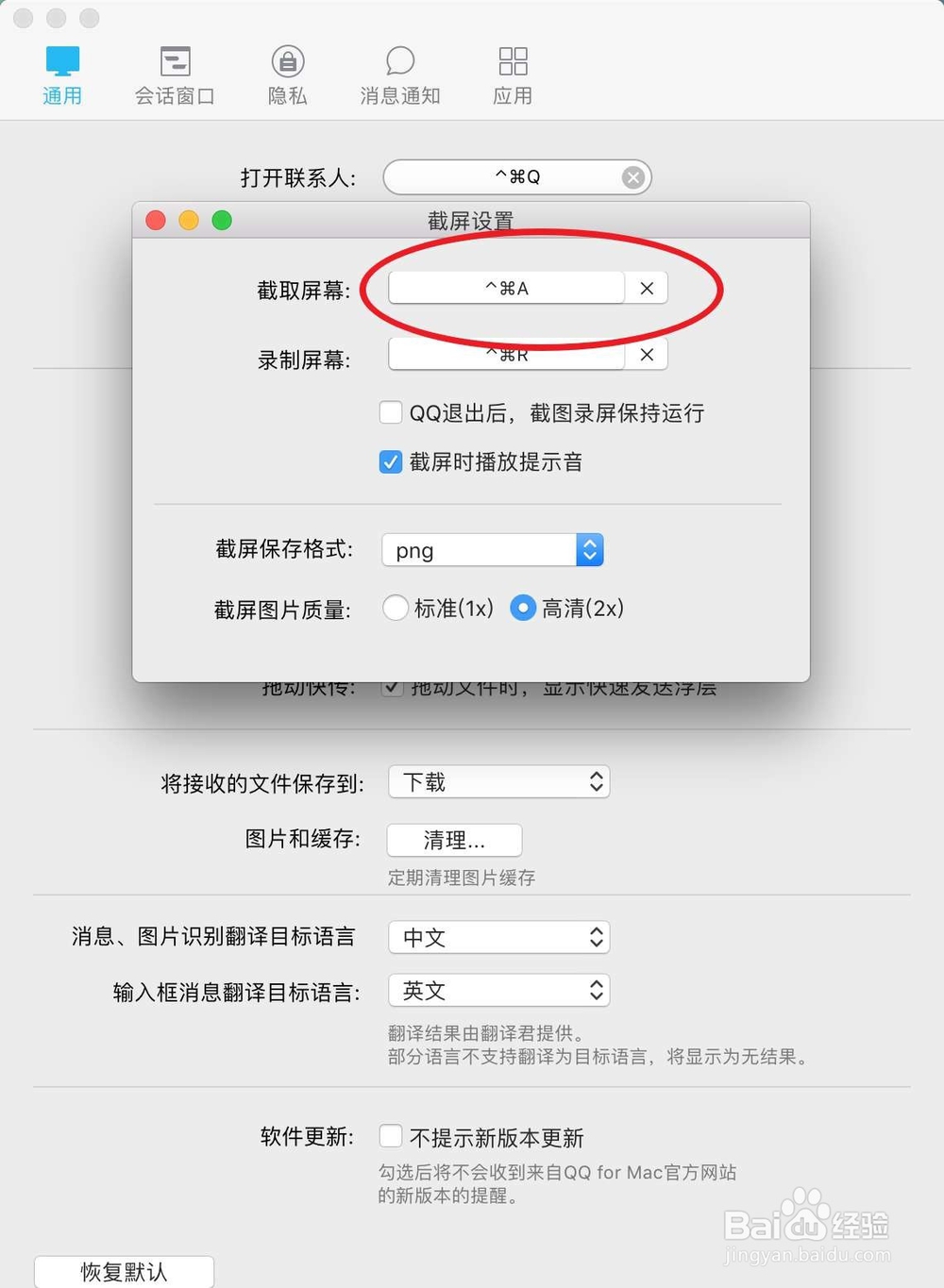
声明:本网站引用、摘录或转载内容仅供网站访问者交流或参考,不代表本站立场,如存在版权或非法内容,请联系站长删除,联系邮箱:site.kefu@qq.com。
阅读量:125
阅读量:180
阅读量:111
阅读量:184
阅读量:162